Browsere har en grundlæggende downloadadministrator, der kandownload filer og scann dem for skadeligt indhold. Sammenlignet med desktop-download-manager-apps er en browsers download-manager bare funktioner. Det har lidt til intet at tilbyde andet end dets interface. Firefox giver dig mulighed for at genoptage en mislykket download, men Chrome gør det ikke. Hvis du bruger Chrome til at downloade filer, men ikke ønsker, at den skal svæve al din båndbredde, kan du bruge et lille trick i webudviklerværktøjerne til at begrænse downloadhastigheden i Chrome.
Begræns downloadhastighed
Denne metode har ingen bivirkninger, og intet er detpermanent for at forhindre, at dit arbejde bliver afbrudt, er det en god ide at oprette en separat Chrome-profil og downloade filer gennem det, når du vil begrænse downloadhastigheden.
Åbn en ny fane i Chrome, og tryk på F12-tasten. Dette åbner webudviklingsværktøjer. Vælg fanen Netværk.

Klik på den lille på den anden række med indstillingerdropdown ud for 'Online'. Dropdown-funktionen har to forudindstillede hastigheder; hurtig 3G og langsom 3G. Disse er til testformål, så de sandsynligvis ikke gør tricket for dig. Du skal oprette en brugerdefineret profil for netværksregulering. For at gøre det skal du klikke på Tilføj indstillingen i denne samme menu.
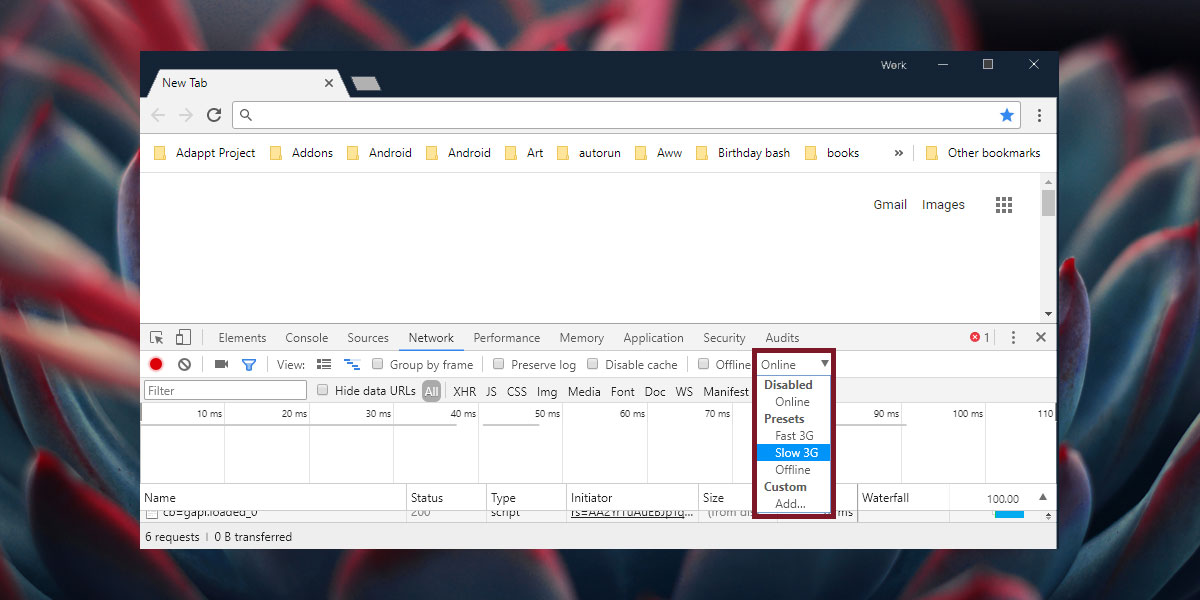
Dette åbner et nyt panel kaldet Network Throttling Profiles. Det vil være tomt. Klik på knappen "Tilføj tilpasset profil ...".
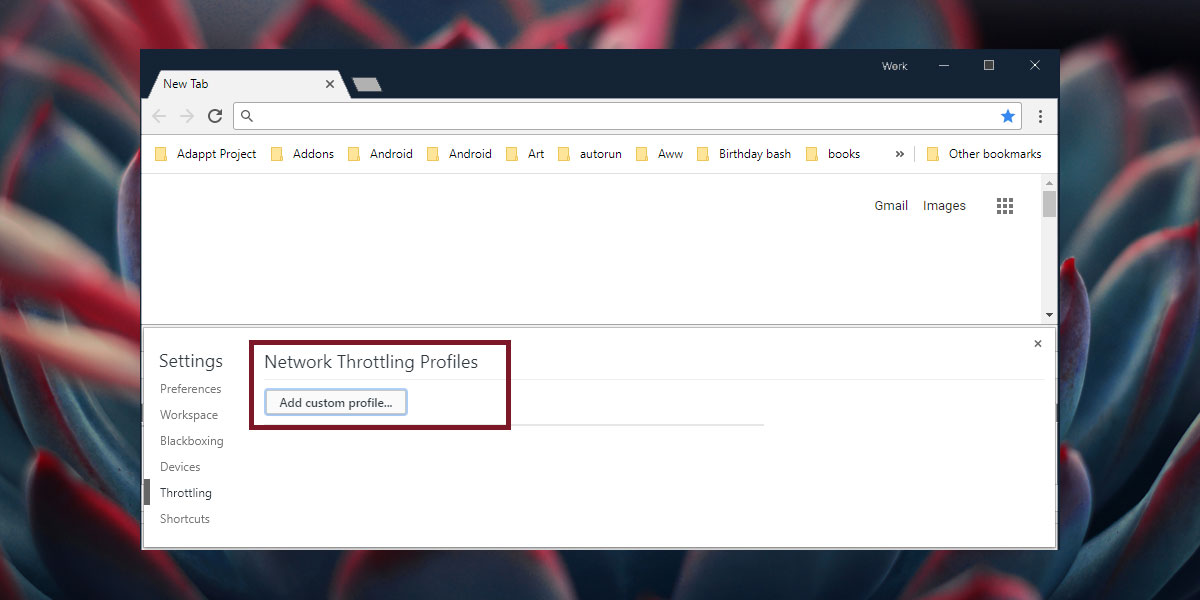
Giv din brugerdefinerede profil et navn, og indtastmaksimal download- og uploadhastighed, du vil tillade, at den aktuelle Chrome-fane har. Du kan lade felterne Upload og Latency være tomme og bare indtaste en downloadhastighed i kb / s. Klik på Tilføj.
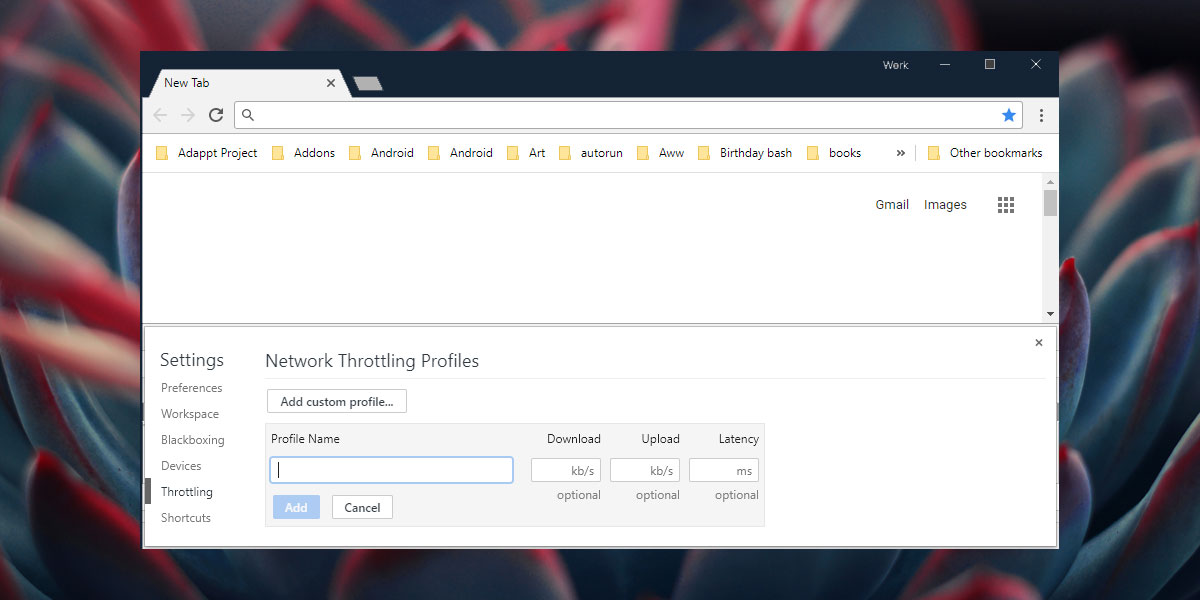
Luk panelet, og vend tilbage til fanen Netværk. Klik igen på rullemenuen ved siden af Online og vælg den nye netværksregistreringsprofil, du oprettede fra menuen. Start derefter din download, og hastigheden vil være begrænset pr. Den profil, du oprettede.
Deaktiver Netværk Throttling-profil
Når du er færdig, kan du deaktivere netværketthrottling-profil på en af to måder; luk bare fanen. Andre faner arver ikke den samme netværksprofil. Alternativt, hvis du ikke ønsker at lukke fanen, skal du blot klikke på rullemenuen ved siden af den nuværende netværksprofil og vælge "Online" -indstillingen i menuen for at returnere downloadhastigheden til normal.
Netværkets throttling-profil fungerer på en fanebasis og gælder ikke for alle faner eller hele Chrome-vinduet. Ideelt set skal du være i stand til at begrænse downloadhastigheden i en fane og fortsætte med at arbejde normalt i en anden fane eller et andet vindue. Du kan dog ved et uheld lukke fanen eller prøve at gennemse den, som i betragtning af den begrænsede downloadhastighed vil være langsomt gående. Derfor er det en god ide at gøre dette i en separat Chrome-profil.













Kommentarer